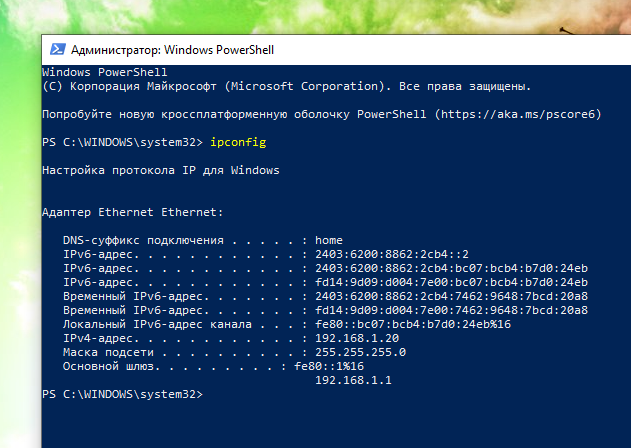Сводка
При настройке протокола TCP/IP на компьютере Windows для параметров конфигурации TCP/IP требуются:
- IP-адрес
- Маска подсети
- Шлюз по умолчанию
Чтобы правильно настроить TCP/IP, необходимо понять, как создаются адреса для сетей TCP/IP и как они разделяются на сети и подсети.
Успех TCP/IP как сетевого протокола Интернета во многом объясняется его способностью подключать сети разных размеров и системы разных типов. Эти сети произвольно подразделяются на три основных класса (наряду с несколькими другими), которые имеют заранее определенные размеры. Каждая из них может быть разделена системными администраторами на более мелкие подсети. Маска подсети используется для разделения IP-адреса на две части. Одна часть определяет хост (компьютер), другая — сеть, к которой она принадлежит. Чтобы лучше понять, как работают IP-адреса и маски подсети, взгляните на IP-адрес и узнайте, как он организован.
Как узнать, у меня IPv6 адрес или нет? Как узнать свой IPv6 адрес
Узнать свой внешний IP адрес без сторонних сервисов иногда просто невозможно, поскольку довольно часто клиенты Интернет-провайдеров выходят в Глобальную сеть через несколько NAT. Поэтому приходится заходить на сайты и сервисы «Узнать свой IP» — эти сервисы смотрят, с какого IP адреса пришёл запрос и показывают его вам. Но скорее всего, это не совсем «ваш» IP адрес, поскольку у компьютеров и телефонов в вашей локальной сети есть только локальные IP адреса, у вашего роутера тоже какой-то локальный IP принадлежащий сети Интернет-провайдера, а тот IP, который показывают вам сайты, на самом деле, присвоен какому-то сетевому устройству у провайдера, через который вы выходите во внешнюю сеть одновременно со многими другими пользователями.
С IPv6 адресами в этом смысле проще — их настолько много, что потребность в NAT отпадает — можно каждому клиенту раздать по персональному IPv6 адресу.
Но тут возникает другое затруднение. Давайте посмотрим вместе. В Windows для вывода своих IP и IPv6 адресов в командной строке выполните команду:
ipconfig
Пример вывода:
Адаптер Ethernet Ethernet:
DNS-суффикс подключения . . . . . : home
IPv6-адрес. . . . . . . . . . . . : 2403:6200:8862:2cb4::2
IPv6-адрес. . . . . . . . . . . . : 2403:6200:8862:2cb4:bc07:bcb4:b7d0:24eb
IPv6-адрес. . . . . . . . . . . . : fd14:9d09:d004:7e00:bc07:bcb4:b7d0:24eb
Временный IPv6-адрес. . . . . . . : 2403:6200:8862:2cb4:7462:9648:7bcd:20a8
Временный IPv6-адрес. . . . . . . : fd14:9d09:d004:7e00:7462:9648:7bcd:20a8
Локальный IPv6-адрес канала . . . : fe80::bc07:bcb4:b7d0:24eb%16
IPv4-адрес. . . . . . . . . . . . : 192.168.1.20
Маска подсети . . . . . . . . . . : 255.255.255.0
Основной шлюз. . . . . . . . . : fe80::1%16
192.168.1.1
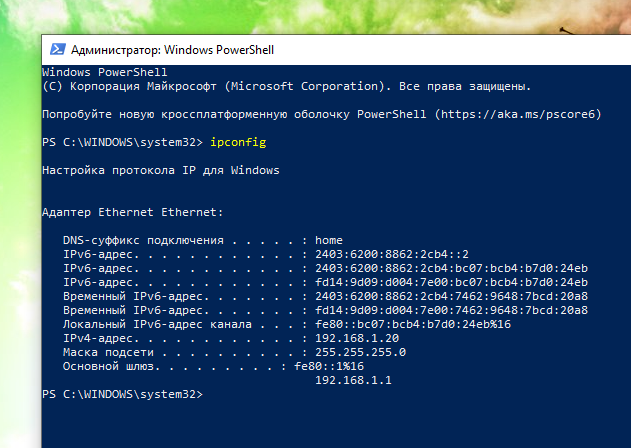
В Linux для просмотра своих IP и IPv6 адресов поможет команда:
ip a
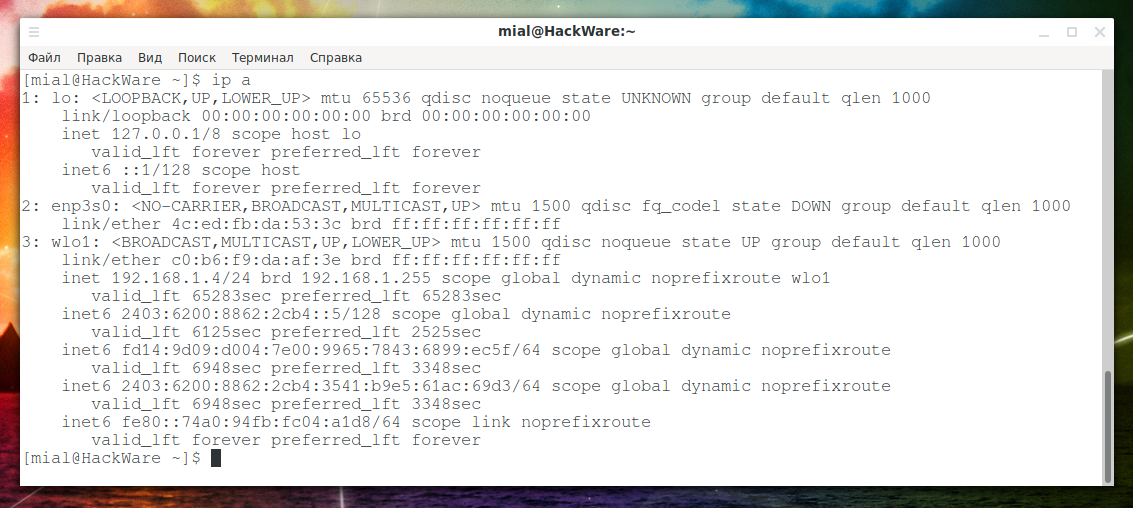
Здесь IPv6 адреса вместе с масками подсети перечислены в строках:
inet6 2403:6200:8862:2cb4::5/128 scope global dynamic noprefixroute
valid_lft 6125sec preferred_lft 2525sec
inet6 fd14:9d09:d004:7e00:9965:7843:6899:ec5f/64 scope global dynamic noprefixroute
valid_lft 6948sec preferred_lft 3348sec
inet6 2403:6200:8862:2cb4:3541:b9e5:61ac:69d3/64 scope global dynamic noprefixroute
valid_lft 6948sec preferred_lft 3348sec
inet6 fe80::74a0:94fb:fc04:a1d8/64 scope link noprefixroute
valid_lft forever preferred_lft forever
Мы рассмотрим зарезервированные диапазоны IPv6 адресов чуть позже, забегая вперёд скажу, что глобальные адреса в настоящее время могут начинаться только на 2 или на 3 (другие пока просто не раздаются). Но даже при таком критерии, в примерах выше в каждой операционной системе есть по два адреса, которые начинаются с двоек — какой именно из них ваш внешний IPv6?
Самый простой вариант — вновь проверить с помощью внешнего сервиса, но нужно понимать, что если сайт, на который вы заходите, чтобы узнать свой IP адрес, не настроен на работу с IPv6, то он покажет только ваш IP, но никак не сможет показать ваш IPv6. Сервис на SuIP.biz имеет поддержку IPv6 и покажет ваш IPv6 адрес, если ваш Интернет-провайдер и ваше оборудование (компьютер и роутер) поддерживают IPv6.
Чтобы узнать, есть ли у вас поддержка и свой IPv6 адрес, перейдите на страницу: https://suip.biz/ru/?act=myip
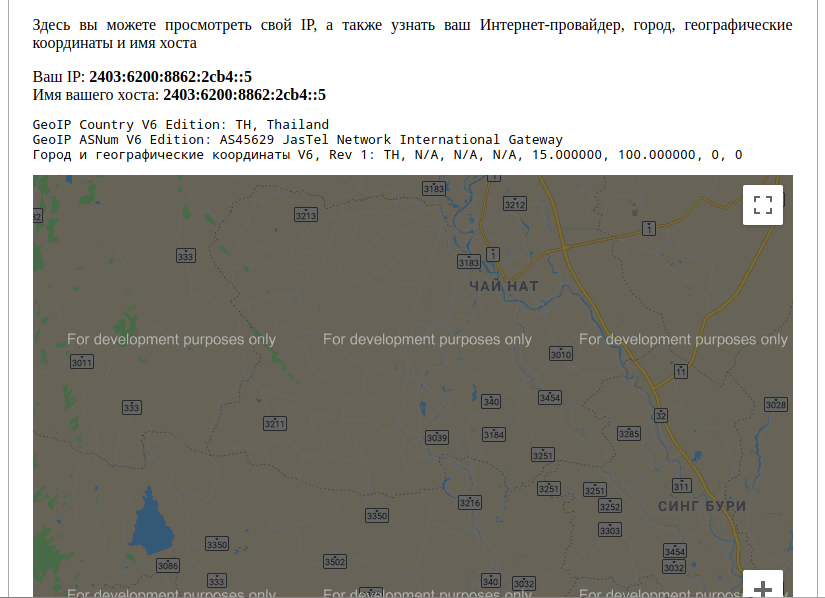
Если у вас есть IPv6, то он будет показан. Если поддержка IPv6 отсутствует, то будет показан только ваш IP.
Классы IP адресов
Все IP-адреса можно разделить на две логические части — номера сети и номера узла сети (номер хоста). Чтобы определить какая именно часть IP-адреса принадлежит к номеру сети, а какая — к номеру хоста, определяется значениями первых бит адреса. Также, первые биты IP-адреса используются для того, чтобы определить к какому классу относится тот или другой IP-адрес.
На рисунке показана структура IP-адреса разных классов.
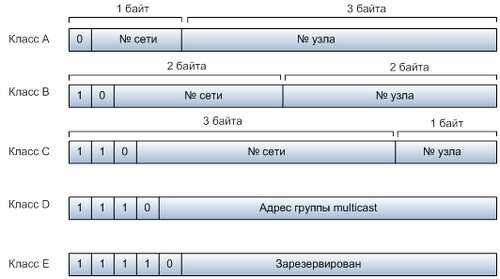
Если адрес начинается с 0, то сеть относят к классу А и номер сети занимает один байт, остальные 3 байта интерпретируются как номер узла в сети. Сети класса А имеют номера в диапазоне от 1 до 126. (Номер 0 не используется, а номер 127 зарезервирован для специальных целей, о чем будет сказано ниже.) Сетей класса А немного, зато количество узлов в них может достигать 224, то есть 16 777 216 узлов.
Если первые два бита адреса равны 10, то сеть относится к классу В. В сетях класса В под номер сети и под номер узла отводится по 16 бит, то есть по 2 байта. Таким образом, сеть класса В является сетью средних размеров с максимальным числом узлов 216, что составляет 65 536 узлов.
Если адрес начинается с последовательности 110, то это сеть класса С. В этом случае под номер сети отводится 24 бита, а под номер узла — 8 бит. Сети этого класса наиболее распространены, число узлов в них ограничено 28, то есть 256 узлами.
Если адрес начинается с последовательности 1110, то он является адресом класса Dи обозначает особый, групповой адрес — multicast. Если в пакете в качестве адреса назначения указан адрес класса D, то такой пакет должны получить все узлы, которым присвоен данный адрес.
Если адрес начинается с последовательности 11110, то это значит, что данный адрес относится к классу Е. Адреса этого класса зарезервированы для будущих применений.
В таблице приведены диапазоны номеров сетей и максимальное число узлов, соответствующих каждому классу сетей.

Большие сети получают адреса класса А, средние — класса В, а маленькие — класса С.
Что такое публичные и частные IP‑адреса
Публичный адрес используется для выхода в интернет, а частный — для обмена данными в локальных сетях.
Публичные адреса назначаются, например, веб-серверам, чтобы из любой точки мира по конкретному адресу выйти на любой ресурс. Нельзя самостоятельно назначить себе публичный адрес: их выдача контролируется. Для получения нужно обратиться к интернет-провайдеру, и тот выдаст адрес от локального интернет-регистратора (LIR — Local Internet Registry). Тот обращается к региональному регистратору (RIR), который выдаёт адреса сразу нескольким странам. А он получает свой диапазон адресов от международной некоммерческой организации IANA (Internet Assigned Numbers Authority). Контролирует действие этой организации компания ICANN (Internet Corporation for Assigned Names and Numbers).
Все публичные адреса распределены между региональными интернет-регистраторами. Их всего пять: RIPE — для Европы и Ближнего Востока, ARIN — для Северной Америки, APNIC — для Азии и стран Тихого океана, LANIC — для Латинской Америки, AfriNIC — для Африки.
Для частных сетей выделены диапазоны:
- 10.0.0.0/8 — от 10.0.0.0 до 10.255.255.255;
- 172.16.0.0/12 — от 172.16.0.0 до 172.31.255.255;
- 192.168.0.0/16 — от 192.168.0.0 до 192.168.255.255.
Можно ли скрыть IP-адрес
Да, такая возможность есть, и ее часто используют на сайтах, на которые, например, блокируют вход по IP. Вариантов два: VPN и прокси-сервер.
Работает это так: ваше устройство как бы «маскируется» специальным сервером, который расположен в другом месте и имеет соответствующий IP. Но в случае VPN подключение еще и дополнительно шифруется, чтобы данные нельзя было перехватить. К тому же прокси работает как приложение и защищает только трафик из браузера, где он включен. А VPN действует на уровне всей операционной системы устройства и позволяет шифровать весь трафик, поэтому это чаще не браузерная надстройка, а отдельная программа, которая устанавливается на компьютер или телефон.
Пользоваться VPN и прокси на постоянной основе неудобно: они замедляют скорость соединения, ведь данным еще надо пройти через дополнительные сервера. К тому же во многих таких сервисах ограничен трафик. А если вы зайдете через них, скажем, в онлайн-банк, тот увидит подозрительное соединение и может начать «ругаться»: предупреждать, что вас, возможно, взломали.
Поэтому такими инструментами для безопасности стоит пользоваться ситуативно — тогда, когда вы знаете, что точно не хотите разглашать свой IP.
Узнайте больше про то, как устроен интернет, на наших курсах. Мы расскажем все, что нужно знать для старта в IT.
Другие термины на «I»
ITIDEIonicIntelliJ IDEA
Все термины
Две базовые части IP-адреса
IP-адрес устройства состоит из двух отдельных частей:
- Идентификатор сети: является частью IP-адреса; начинаются слева и идентифицирует конкретную сеть, на которой расположено устройство. В обычной домашней сети, где устройство имеет IP-адрес 192.168.1.34, часть 192.168.1 будет идентификатором сети. Если заполнить недостающую конечную часть нулём, мы можем сказать, что сетевой идентификатор устройства – 192.168.1.0.
- Идентификатор хоста: это часть IP-адреса, не занятого сетевым идентификатором. Он идентифицирует конкретное устройство (в мире TCP/IP устройства называют «хостами») в этой сети. Продолжая наш пример IP-адреса 192.168.1.34, идентификатором хоста будет 34 – уникальный идентификатор устройства в сети 192.168.1
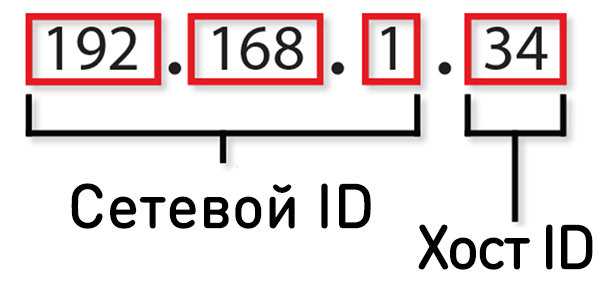
Чтобы представить всё это немного лучше, давайте обратимся к аналогии. Это очень похоже на то, как уличные адреса работают в городе. Возьмите адрес, такой как Набережная 29/49. Название улицы похоже на идентификатор сети, а номер дома похож на идентификатор хоста. Внутри города никакие две улицы не будут называться одинаково, так же как ни один идентификатор сети в одной сети не будет назван одинаковым. На определенной улице каждый номер дома уникален, так же как все ID хоста в определенном сетевом идентификаторе.
IP калькуляторы
Как можно увидеть из примеров выше, для выполнения различных операций с IP адресами, например, с вычислением количество адресов в подсети, либо в конвертации различных способов написания диапазонов, нужно выполнять вычисления и преобразования из одной системы счисления в другую. Для упрощения можно использовать специально для этого предназначенные программы, они называются IP калькуляторы и рассмотрены в данной статье.
Также многие IP калькуляторы с расширенными функциями представлены онлайн:
- IP калькулятор подсетей
- Калькулятор IPv6 подсетей
- Конвертер IP адресов
- Агрегатор IP и IPv6 адресов, масок, подсетей
- Преобразование диапазона IP адресов в список CIDR сетей
- Разбивка сети IP на подсети по маске
- Разбитие диапазона IP на диапазоны с указанным количеством IP
- Конвертация двоичного IP в стандартный вид
Как найти свой частный IP-адрес
Знание вашего частного IP-адреса полезно только для конкретных, а для большинства людей — редких ситуаций.
Если вы хотите подключить один компьютер к другому в своей сети, например, с подключенным сетевым диском, вы можете сделать это через свой локальный IP-адрес. Вы также можете использовать локальный IP-адрес с программным обеспечением удаленного рабочего стола для управления компьютером издалека. Частный IP-адрес также необходим при перенаправлении определенного сетевого порта с маршрутизатора на конкретный компьютер в той же сети, процесс, называемый переадресацией портов.
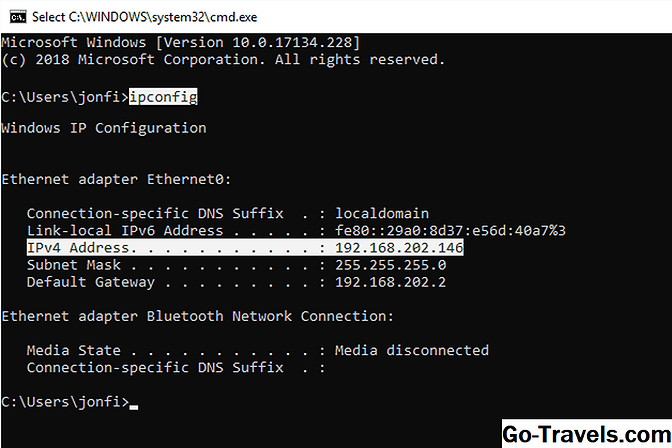
Самый простой способ найти свой частный IP-адрес в Windows — с помощью командной строки с помощью команды ipconfig.
Совет: Не знаете, что ваш IP-адрес вашего маршрутизатора или другого частного шлюза по умолчанию? См. Раздел Как найти мой IP-адрес шлюза по умолчанию ?.
Формат заголовка IP
Структура IP пакетов версии 4 представлена на рисунке

- Версия — для IPv4 значение поля должно быть равно 4.
- IHL — (Internet Header Length) длина заголовка IP-пакета в 32-битных словах (dword). Именно это поле указывает на начало блока данных в пакете. Минимальное корректное значение для этого поля равно 5.
- Тип обслуживания (Type of Service, акроним TOS) — байт, содержащий набор критериев, определяющих тип обслуживания IP-пакетов, представлен на рисунке.
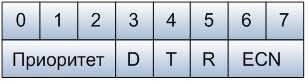
Описание байта обслуживания побитно:
-
- 0-2 — приоритет (precedence) данного IP-сегмента
- 3 — требование ко времени задержки (delay) передачи IP-сегмента (0 — нормальная, 1 — низкая задержка)
- 4 — требование к пропускной способности (throughput) маршрута, по которому должен отправляться IP-сегмент (0 — низкая, 1 — высокая пропускная способность)
- 5 — требование к надежности (reliability) передачи IP-сегмента (0 — нормальная, 1 — высокая надежность)
- 6-7 — ECN — явное сообщение о задержке (управление IP-потоком).
- Длина пакета — длина пакета в октетах, включая заголовок и данные. Минимальное корректное значение для этого поля равно 20, максимальное 65535.
- Идентификатор — значение, назначаемое отправителем пакета и предназначенное для определения корректной последовательности фрагментов при сборке пакета. Для фрагментированного пакета все фрагменты имеют одинаковый идентификатор.
- 3 бита флагов. Первый бит должен быть всегда равен нулю, второй бит DF (don’t fragment) определяет возможность фрагментации пакета и третий бит MF (more fragments) показывает, не является ли этот пакет последним в цепочке пакетов.
- Смещение фрагмента — значение, определяющее позицию фрагмента в потоке данных. Смещение задается количеством восьми байтовых блоков, поэтому это значение требует умножения на 8 для перевода в байты.
- Время жизни (TTL) — число маршрутизаторов, которые должен пройти этот пакет. При прохождении маршрутизатора это число уменьшатся на единицу. Если значения этого поля равно нулю то, пакет должен быть отброшен и отправителю пакета может быть послано сообщение Time Exceeded (ICMP код 11 тип 0).
- Протокол — идентификатор интернет-протокола следующего уровня указывает, данные какого протокола содержит пакет, например, TCP или ICMP.
- Контрольная сумма заголовка — вычисляется в соответствии с RFC 1071
Перехваченный IPv4 пакет с помощью сниффера Wireshark:
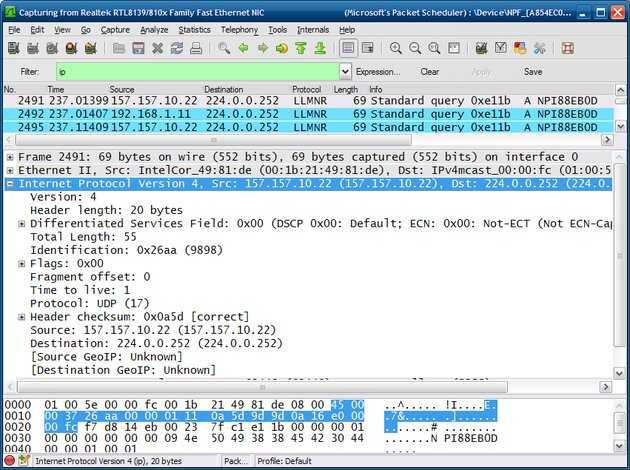
Две базовые части IP-адреса
IP-адрес устройства состоит из двух отдельных частей:
- Идентификатор сети: является частью IP-адреса; начинаются слева и идентифицирует конкретную сеть, на которой расположено устройство. В обычной домашней сети, где устройство имеет IP-адрес 192.168.1.34, часть 192.168.1 будет идентификатором сети. Если заполнить недостающую конечную часть нулём, мы можем сказать, что сетевой идентификатор устройства – 192.168.1.0.
- Идентификатор хоста: это часть IP-адреса, не занятого сетевым идентификатором. Он идентифицирует конкретное устройство (в мире TCP/IP устройства называют «хостами») в этой сети. Продолжая наш пример IP-адреса 192.168.1.34, идентификатором хоста будет 34 – уникальный идентификатор устройства в сети 192.168.1
Чтобы представить всё это немного лучше, давайте обратимся к аналогии. Это очень похоже на то, как уличные адреса работают в городе. Возьмите адрес, такой как Набережная 29/49. Название улицы похоже на идентификатор сети, а номер дома похож на идентификатор хоста. Внутри города никакие две улицы не будут называться одинаково, так же как ни один идентификатор сети в одной сети не будет назван одинаковым. На определенной улице каждый номер дома уникален, так же как все ID хоста в определенном сетевом идентификаторе.
Как выбрать диапазон адресов для локальной сети
Подключение к сети становится непременным атрибутом домашнего или рабочего компьютера. Причем речь идет не только о подключении к интернету, но и о создании локальной сети. Настройка последней часто выполняется в автоматическом режиме. Но трудности возможны, поэтому рассмотрим процесс подробнее.
Локальная сеть по определению отличается небольшим расстоянием между компьютерами. Создание такой сети возможно в офисе, школе, в подъезде или в квартире при наличии двух и более ПК. Рассмотрим программную составляющую локальных сетей.
Для управления передачей файлов по сети, определения уникального адреса компьютера, обработки информации о состоянии сети и многое другое используется свод правил и соответствующее программное обеспечение, которое называется сетевым протоколом. На сегодняшний день широкое распространение получил стандарт TCP/IP. Этот пакет протоколов используется как в Интернет, так и в локальных сетях.
При использовании протокола TCP/IP каждый компьютер в сети получает свое уникальное имя – IP-адрес. Такая процедура необходима для обмена данными между ПК, для определения отправителя и получателя информации.
Теперь уточним, что такое маска подсети. Это понятие показывает, что именно в IP-адресе определяет конкретную сеть, а какая часть – конкретный компьютер. Можно провести аналогию с почтовым адресом. Мы указываем улицу и номер дома, а маска подсети дает возможность почтальону понять, что именно на конверте номер дома, а что улица, и куда конкретно нести письмо.
И последнее необходимое понятие — сетевой шлюз – это отправная точка, через которую осуществляется выход в другую сеть, например, в интернет.
Наиболее удобным для глаза является способ записи IP-адреса, состоящий из 4-х целых чисел от 0 до 255, которые разделены точками. При этом в IP-адресе впереди всегда указывается адрес сети, в которой располагается компьютер, а последние числа указывают на конкретного пользователя.
IP-адрес может назначаться двумя способами:
— автоматически Windows, с помощью специальной программы DHCP;
При желании для IP-адреса может использоваться любое число в необходимом формате. Но пользователям предлагается три диапазона адресов, выбранных IANA для внутреннего использования и не использующихся в Интернете, и именно они рекомендуются для локальных сетей:
Примечание: IANA—американская организация, которая управляет распределениемIP-адресов.
Как видно, адреса распределены в зависимости от класса сети и отличаются максимально возможным числом компьютеров в сети. Так, для небольшой домашней сети выбор класса C будет оптимальным.
Разумеется, удобней настройку сети целиком доверить самой системе. Но возможно возникновение ситуации, когда компьютерам присвоятся разные адреса сети и пользователи друг друга не увидят. Чтобы избежать подобного, IP-адреса прописываются вручную.
Назначение IP-адресов вручную
В Windows7 все подключения расположены по такому пути:
Панель управленияСеть и ИнтернетСетевые подключения.
Выбираем «Подключение по локальной сети», правой кнопкой мыши в выпадающем меню открываем «Свойства».
В этом окне снимите галочки с пунктов 1,3 и 4. Выделите пункт «Протокол Интернета версии 4(TCP/IPv4)» и откройте «Свойства». Так будет выглядеть окно при автоматической настройке:
Соответственно переключите галочку и установите необходимые параметры. Используйте IP-адреса из одного диапазона и соответствующую им маску подсети для всех компьютеров.
Основной шлюз устанавливается по следующему принципу:
— если выхода в интернет не будет, оставьте поле пустым;
— если выходить в интернет вы будете непосредственного с этого компьютера, уточните эти параметры у провайдера;
— если этот компьютер включен в локальную сеть, но выход в интернет будет через другой ПК (сервер), вносим IP-адрес используемого сервера.
Источник статьи: http://welcom-comp.ru/inet_soft/65-ip-adresa-dlya-lokalnyh-setey.html
Статический и динамический IP
Общедоступный IP-адрес может быть статическим или динамическим. В первом случае он неизменен, во втором — меняется раз в определенное количество времени. Так происходит из-за особенностей устройства сети на стороне провайдера. Ему невыгодно выделять целый отдельный IP для одного пользователя и постоянно сохранять его, поэтому он назначает имеющиеся у него IP-адреса автоматически, а порой меняет.
По умолчанию у конечных пользователей динамический IP. Сейчас расскажем подробнее.
Динамический. Представим: у провайдера есть большая «пачка» IP-адресов, которые он может раздать своим клиентам. Он получает эти адреса от более крупных регулирующих организаций, но сейчас речь не об этом.
Клиенты меняются, переезжают, разрывают договоры и заключают новые, переходят на другие тарифные планы и делают много чего еще. Более того: они заходят и выходят из интернета. Если бы у каждого из них был отдельный закрепленный за ним IP, это создало бы провайдеру много дополнительной работы. А IP-адреса в его распоряжении бы быстро закончились.
Поэтому динамический IP назначается пользователю, когда он заходит в интернет, а когда тот выходит — например, устройство выключается, — адрес уходит к провайдеру. А провайдер может его переиспользовать: отдать кому-то еще, пока этот клиент не в сети или ему назначен другой сетевой адрес. Так удобнее.
Есть еще один важный аргумент — безопасность. По динамическому IP-адресу невозможно определить точное местоположение. Максимум, что может сделать возможный злоумышленник, — узнать вашего провайдера. Также, так как адрес все время меняется, его не получится отслеживать и связываться по нему с вашим устройством.
Статический. Есть и статические IP — такие, которые «намертво» закрепляются за одним пользователем и не меняются. По умолчанию провайдеры не выделяют пользователям статический IP. Это отдельная услуга за дополнительную плату, потому что статика для провайдера — лишняя работа. А клиентам статический IP обычно не нужен. Поэтому некоторые вовсе не предоставляют такую услугу.
Обычно статический IP подключают пользователи, у которых есть специфические потребности. Главный плюс статики — она позволяет другим устройствам связываться с компьютером, всегда по одному и тому же адресу. И пользуются ею люди, которым это нужно. Например, те, кто держит на своих компьютерах рабочие или игровые сервера. Ведь если адрес сервера внезапно изменится, никто не сможет на него зайти.
IPv4-адреса
IPv4 использует 32-битные адреса, ограничивающие адресное пространство 4 294 967 296 (232) возможными уникальными адресами. У каждого хоста и маршрутизатора в Интеренете есть IP-адрес. IP-адрес не имеет отношения к хосту. Он имеет отношение к сетевому интерфейсу, поэтому иногда хост или маршрутизатор могут иметь несколько IP-адресов.
IP-адреса имеют иерархическую организацию. Первая часть имеет переменную длину и задает сеть, а последняя указывает на хост.
Обычно IP-адреса записываются в виде 4 десятичных чисел, каждое в диапозоне от 0 до 255, разделенными точками (dot-decimal notation). Каждая часть представляет один байт адреса. Например, шестнадцатиричный адрес 80D00297 записывается как 128.208.2.151.
| Определение: |
| Префикс — непрерывный блок пространства IP-адресов, соответствующий сети, в которой сетевая часть совпадает для всех хостов. |
Префикс задается наименьшим IP-адресом в блоке и размером блока. Размер определяется числом битов в сетевой части, оставшиеся биты в части хоста могут варьироваться. Таким образом, размер является степенью двойки. Он записывается после префикса IP-адреса в виде слэша и длины сетевой части в битах. В предыдущем примере префикс содержит 28 адресов и поэтому для сетевой части отводится 24 бита. Записывается так: 128.208.2.0/24.
Структура IP адреса
IP адрес составляется по крайней мере из двух частей: идентификатор сети (или сетевой адрес) и идентификатор хоста (или адрес хоста).
В этой части термин «сеть» используется как идентификатор организации (например, компании, университета). Например, есть идентификатор сети организации 195.112.36.x, где x может быть значением идентификатора хоста, то адрес сети можно выразить как 195.112.36.0. Становится очевидным, что чем больше бит занято идентификатором сети, тем меньше бит доступно для идентификатора хостов.
Как правило, корпоративные сети разбиты на более маленькие сегменты подсетей. Подсети могут создаваться в соответствии с физическими (например, помещения, строения, этажи) и/или логическими (например, отдел или рабочие группы бизнеса, кафедры университета) границами организации. Сегментация сети на подсети требует, чтобы каждая подсеть могла быть уникально идентифицирована. Сетевой идентификатор не может быть изменён, поскольку он представляет официальный публичный адрес организации. Поэтому доступна возможность создания подсетей только разделяя поле идентификатора хоста на две части: одна для идентификаторов хостов и другая для идентификатора подсетей. Часто это разделение считается заимствованием бит из поля идентификатора хоста для создания идентификаторов сетей. Создание подсетей добавляет дальнейшую иерархию к структуре IP адреса.
Что такое IP-адрес и как он устроен
Чаще всего это четыре числа, которые разделены между собой точками (такой формат поддерживается в протоколе IPv4). Например, вот один из самых популярных IP-адресов — вы могли вводить его, чтобы зайти на свой роутер:
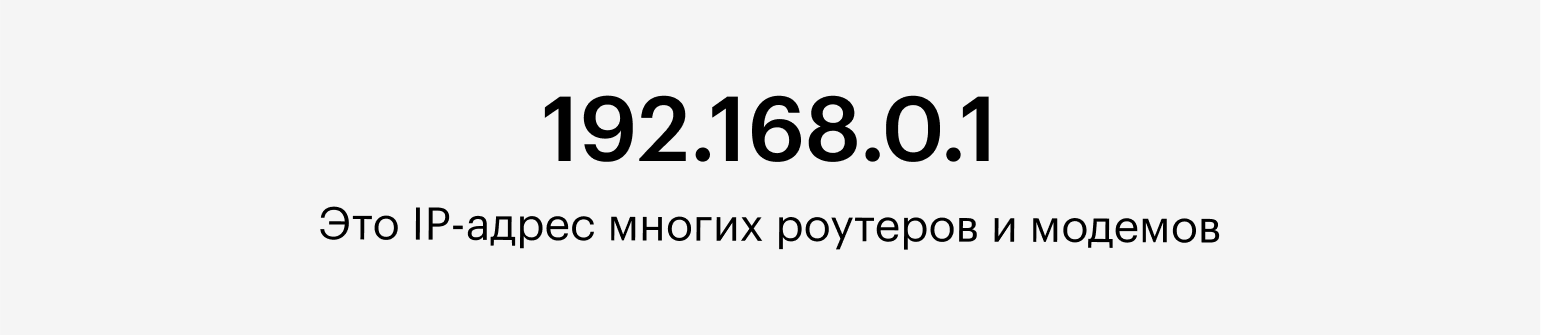
Изображение: Skillbox Media
Каждое из чисел в адресе — это восьмизначное двоичное число, или октет. Оно может принимать значения от 0000 0000 до 1111 1111. Или же от 0 до 255 в десятичной системе счисления — то есть 256 разных значений.
Получается, диапазон IP-адресов стартует с 0.0.0.0 и заканчивается 255.255.255.255. Если посчитать количество всех адресов в этом диапазоне, получится 4 294 967 296.
Формат адресов IPv4 — не единственный, хоть и один из самых популярных в интернете. Есть ещё стандарт IPv6 — его адреса состоят уже из 128 битов (в IPv4 — 32 бита). Таким образом, IPv6 позволяет пронумеровать 2128 устройств (по 300 миллионов на каждого жителя Земли).
Ниже мы будем говорить только об IPv4, однако эти принципы хорошо ложатся и на IPv6.
Из чего состоит IP-адрес
На самом деле IP-адрес — это чуть больше, чем просто набор чисел. Он всегда состоит из двух частей: номера хоста (устройства) и номера сети.
Например, IPv4-адрес 192.168.1.34 состоит из таких смысловых частей:
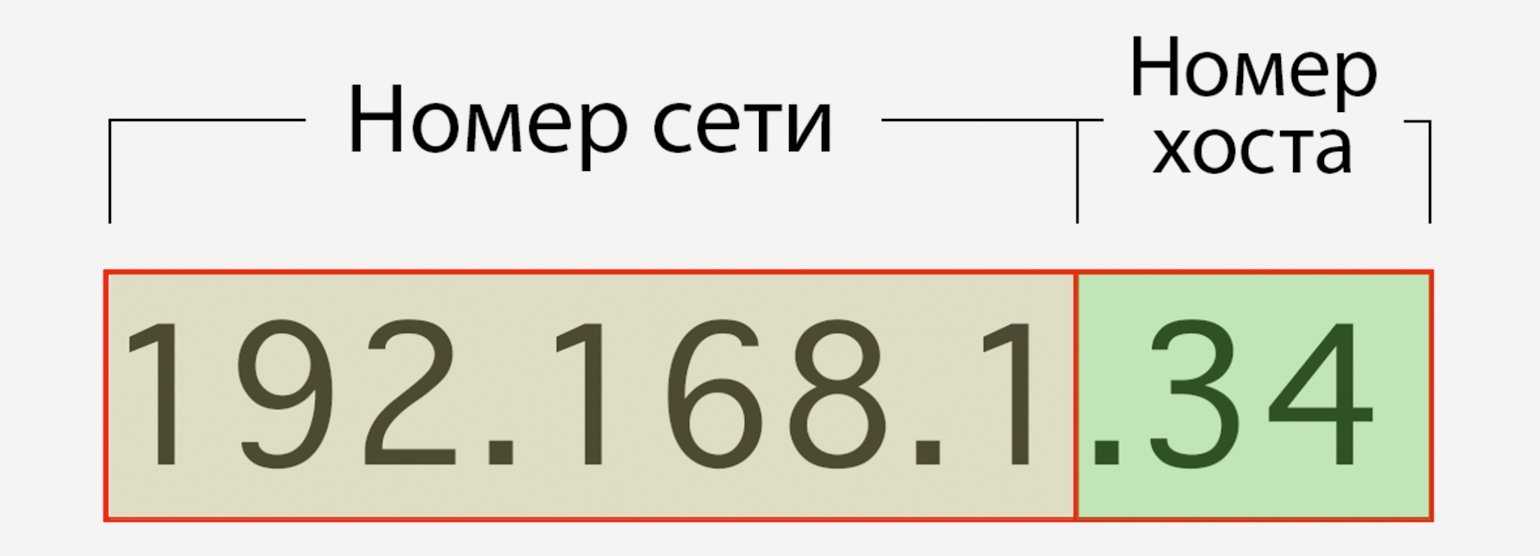
Скриншот: Skillbox Media
В нём первые три числа означают номер сети, а четвёртое — номер хоста (то есть вашего устройства). Все устройства, идентификаторы которых начинаются с 192.168.1, находятся в одной сети.
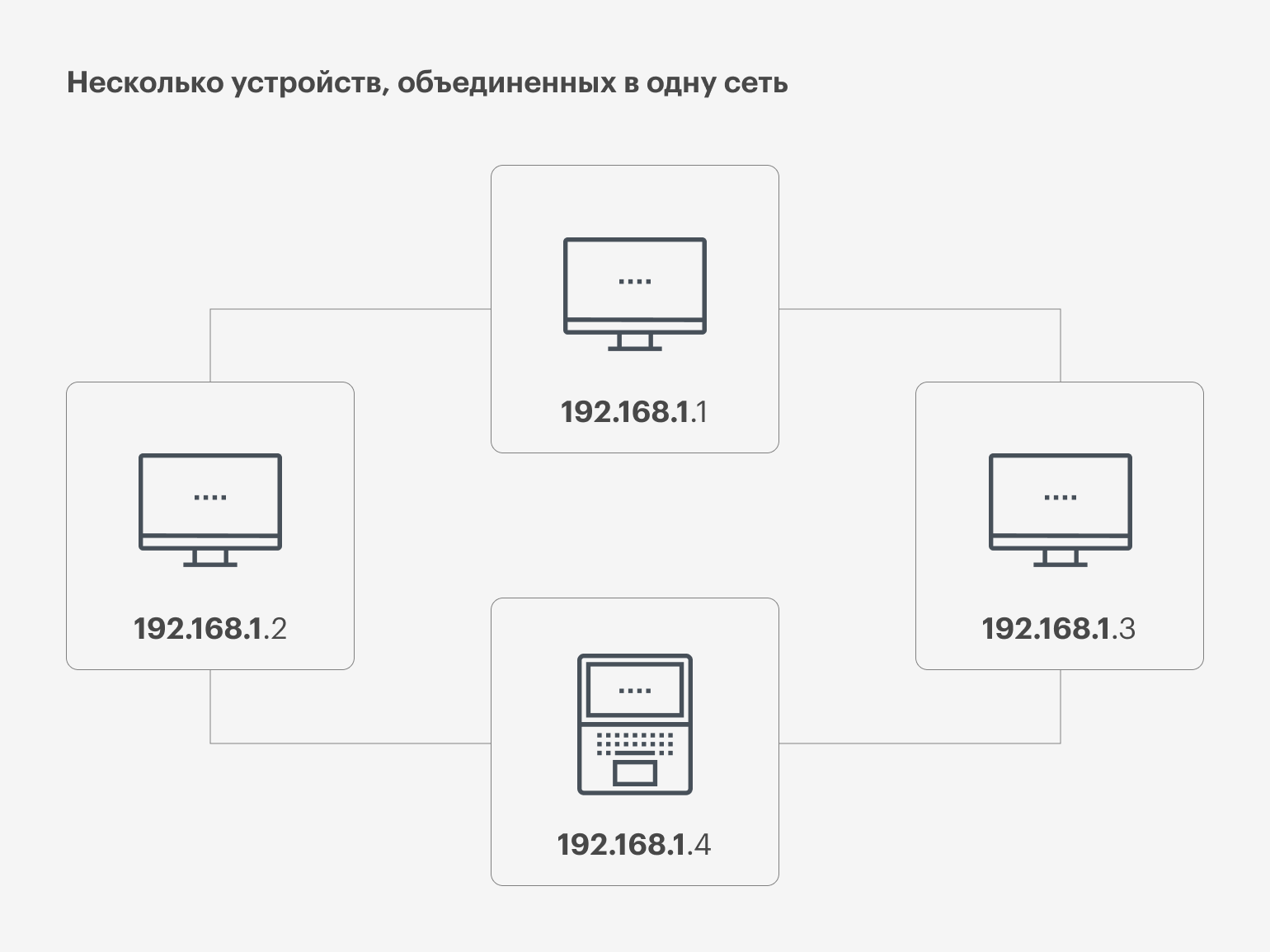
Инфографика: Skillbox Media
Устройство, идентификатор которого начинается, например, с 192.168.2, будет принадлежать к другой сети и не сможет связываться с устройствами из сети 192.168.1. Чтобы это сделать, понадобится роутер, который соединит две сети между собой.
Он будет мостом, по которому данные переходят из одной сети в другую. Если же говорить техническим языком, то роутер — это сеть более высокого уровня, которая объединяет несколько подсетей. Со стороны это будет выглядеть так, будто у роутера есть устройства, которым он передаёт данные и которые могут связываться между собой.
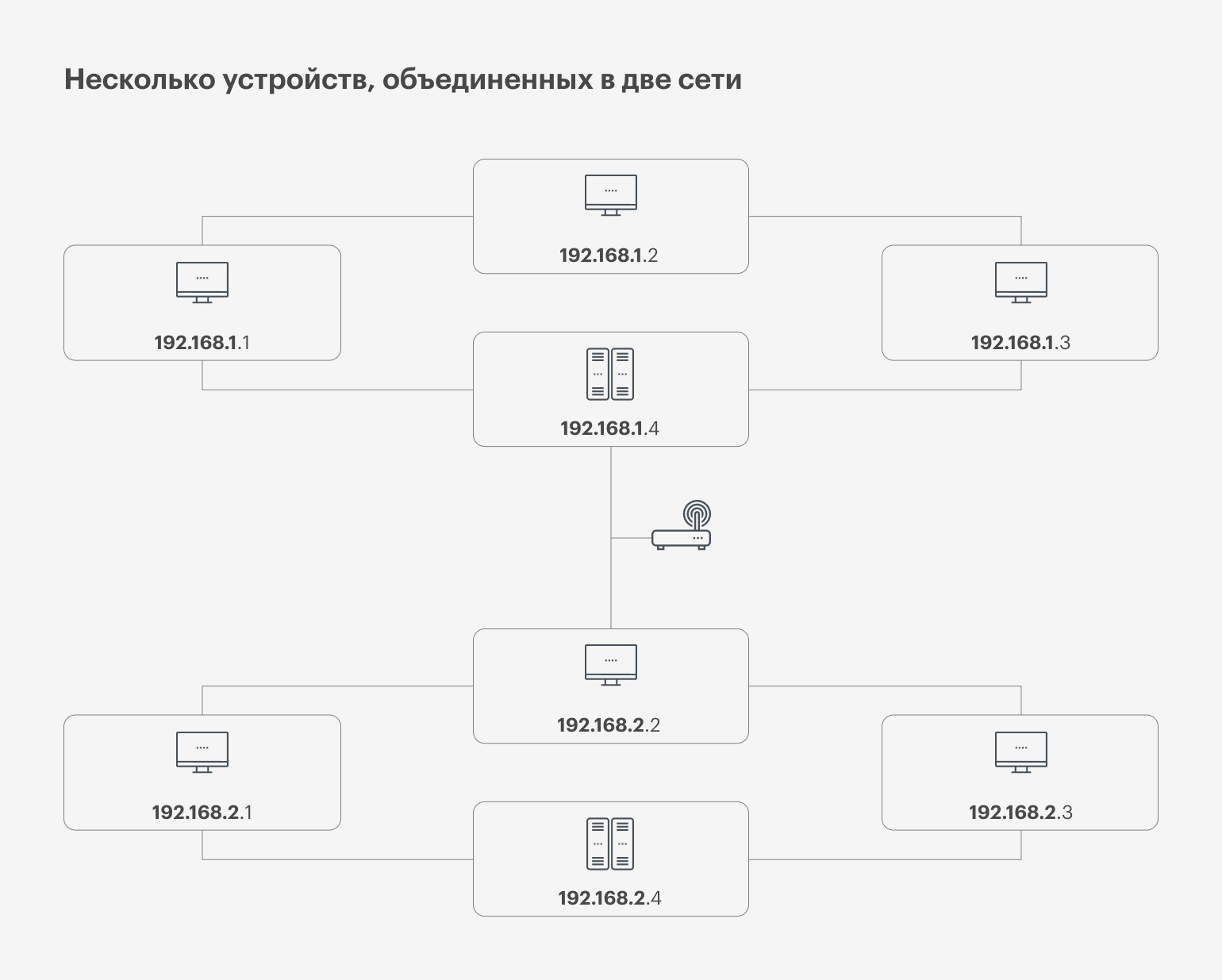
Инфографика: Skillbox Media
Какими бывают IP-адреса
Номер сети может храниться не только в первых трёх октетах, но и в первых двух или даже в одном. Остальные числа — это номера устройств в сети.
Чтобы компьютер понимал, какие октеты обозначают сеть, а какие — компьютеры и роутеры, используют несложный механизм. Первые несколько битов в двоичном представлении IP-адреса фиксируются, считываются компьютером и автоматически распознаются — это похоже на конструкцию switch в языках программирования:
Если первый бит — это 0, значит, компьютер имеет дело с большой сетью, на которую указывает только одно, самое первое число.
При этом первый бит у нас уже зарезервирован под такой «свитч», поэтому всего таких сетей может быть 128 (от нуля до 127), а устройств в них — более 16 миллионов.
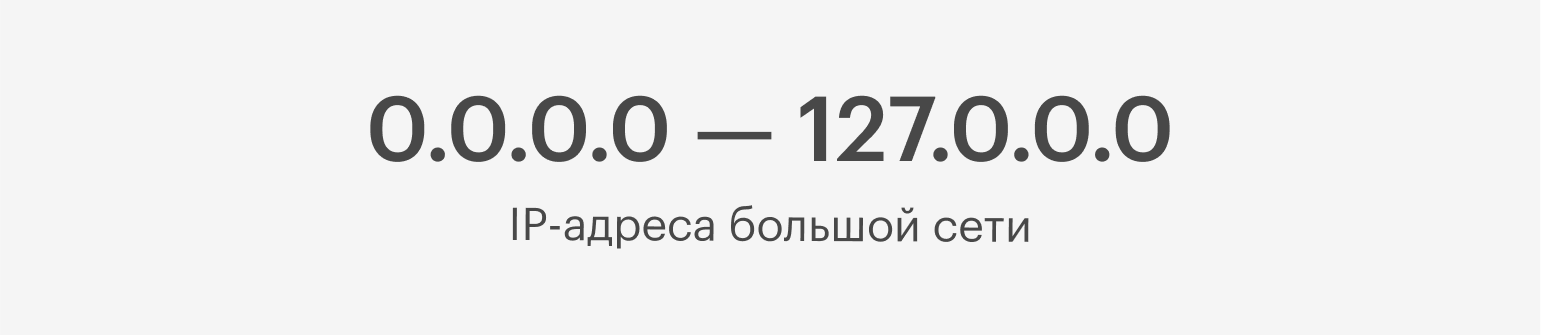
Изображение: Skillbox Media
Если первые два бита — это 10 (то есть 2 в десятичной системе счисления), значит, IP-адрес принадлежит к средней сети и использует два числа как указатель на неё.
У такого адреса уже зарезервировано два первых бита, а значит, для номера сети остаётся только 14 битов — это более 16 тысяч сетей и более 65 тысяч устройств.
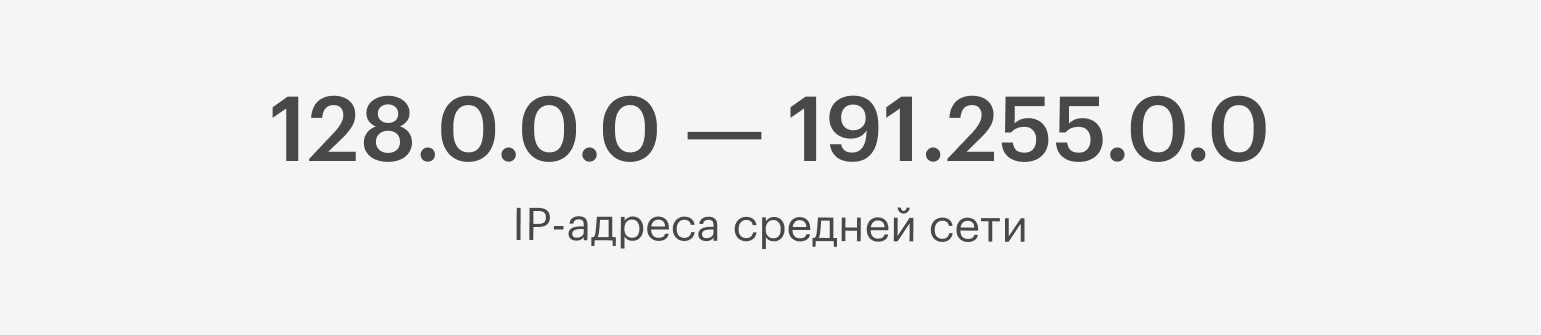
Изображение: Skillbox Media
Если первые три бита — это 110, значит, компьютеру попался IP-адрес из маленькой сети, в качестве указателей на которую используются только три первых числа.
Всего таких сетей существует более двух миллионов, а подключаемых устройств в каждой — 256. Диапазон значений — от 192.0.0.0 и до 223.255.255.0 (223 — потому что у нас зарезервировано три бита).
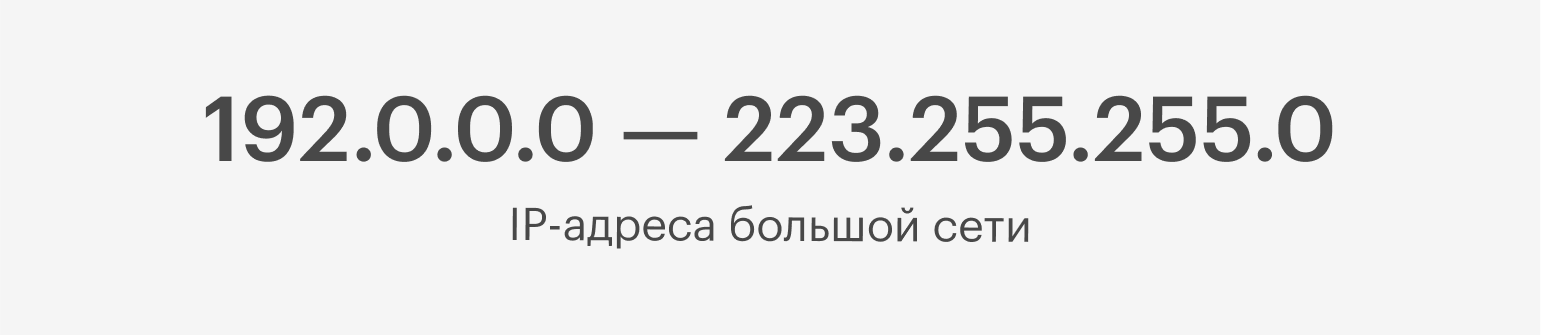
Изображение: Skillbox Media
Все эти виды IP-адресов имеют свои названия: класс A, B и C. Класс А — это большие сети, B и C — средние и маленькие. Кроме них существуют ещё сети класса D и E. В них входят зарезервированные адреса — например, 127.0.0.0 или 192.168.X.X. Первый указывает сам на себя — когда он отправляет данные по этому адресу, они тут же приходят обратно (его ещё называют localhost). А второй — это стандартный идентификатор интернет-модемов и Wi-Fi-роутеров.
Бывает, что хостов в сети больше, чем доступных IP-адресов, — в современном интернете дела обстоят именно так. В этом случае интернет-провайдеры выдают устройствам адреса формата IPv6. При этом адрес IPv4 можно легко переделать в формат IPv6, а вот в обратную сторону это уже не работает.